Panasonic PT-AX200E: Работа пульта дистанционного управления
Работа пульта дистанционного управления: Panasonic PT-AX200E
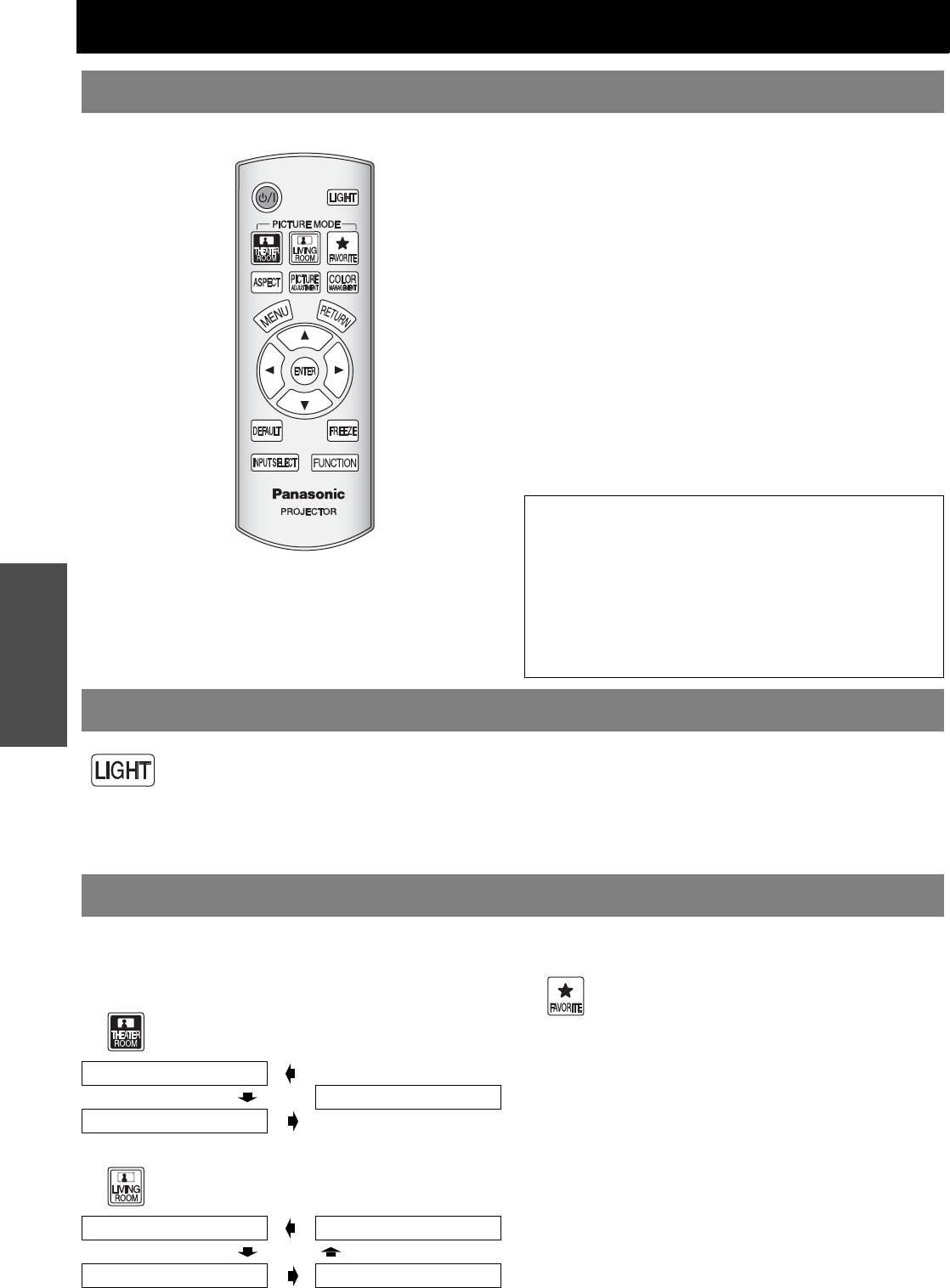
Работа пульта дистанционного управления
Функции
Вы можете осуществлять управление проектором
при помощи пульта дистанционного управления на
расстоянии до 7 м (22'11").
Q Направление на проектор
Проверьте, чтобы излучатель сигнала пульта
дистанционного управления был направлен на
окно приёма сигнала с пульта на передней/задней
стенке проектора, и нажмите нужную кнопку.
Q Направление на экран
Проверьте, чтобы излучатель сигнала пульта
дистанционного управления был направлен на
экран, и нажмите нужную кнопку. Сигнал будет
отражаться от экрана. Расстояние действия
пульта дистанционного управления зависит от
материала экрана. Эта функция может не
работать с прозрачным экраном.
ПРИМЕЧАНИЕ:
• Не допускайте попадания сильного света на датчик
приёма сигнала. Пульт дистанционного управления
может не работать под действием сильного света,
например флуоресцентного.
операции
Основные
• Если между пультом дистанционного управления
и окошком приёма сигнала с пульта находятся
преграды, то пульт дистанционного управления
может работать неправильно.
Включение подсветки кнопок
В тёмной комнате Вы можете включить
Если в течении 5 секунд пульт не используется,
подсветку кнопок для работы с пультом
подсветка тускнеет, а еще через 5 секунд
дистанционного управления
. Нажмите
отключается. Нажмите любую кнопку, кроме кнопки
кнопку LIGHT в правом верхнем углу
LIGHT для повторного включения подсветки. Для
пульта, чтобы включить подсветку и войти в режим
выхода из этого режима нажмите кнопку LIGHT.
включения подсветки.
Переключение стандартных настроек
Чтобы
выбрать стандартные настройки, нажмите кнопки THEATER ROOM, LIVING ROOM, FAVORITE LOAD.
Смотрите «ЗАГР. ИЗБР.» на странице 32.
Отобр
ажает меню ЗАГР. ИЗОБР.
Смотрите «ЗАГР. ИЗБР.» на
Рекомендуется для просмотра в темном
странице 32.
помещении.
КИНО1
ЕСТЕСТВ
КИНО2
Рекомендуется для просмотра
в освещенном помещении.
ОБЫЧНЫЙ ДИНАМ
ИГРА КИНО
22 - РУССКИЙ
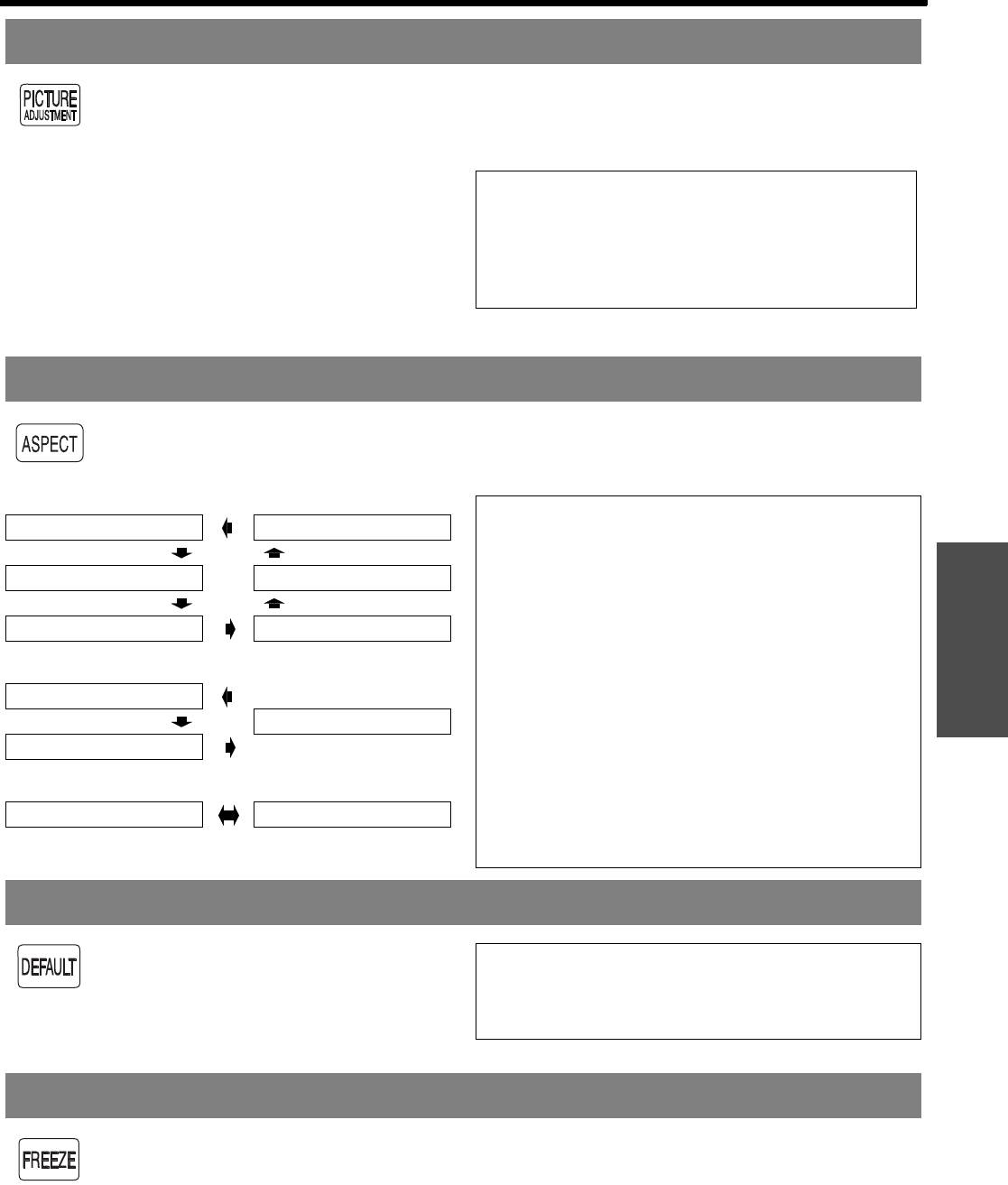
Работа пульта дистанционного управления
Настройка изображения
Чтобы вывести на экран пункты меню ИЗОБРАЖЕНИЕ и ДОПНАСТР, нажмите кнопку PICTURE
ADJUSTMENT. Нажмите эту кнопку для переключения между ИЗОБРАЖЕНИЕ и ДОПНАСТР
меню. Нажмите F G для выбора нужной функции меню и I H для её настройки.
Q Элементы меню ИЗОБРАЖЕНИЕ:
РЕЖИМ ИЗОБР, КОНТРАСТ, ЯРКОСТЬ,
ПРИМЕЧАНИЕ:
ЦВЕТ, ОТТЕНОК, ЧЕТКОСТЬ,
• Для просмотра oписания каждого из элементов
НАСЫЩЕННОСТЬ ЦВЕТОВ и ДИНАМДИАФ
МЕНЮ Смотрите «Меню ИЗОБРАЖЕНИЕ» на
странице 30.
Q Элементы ДОПНАСТР
• Меню исчезнет с экрана, если в течение 7 секунд
ГАММА, КОНТРАСТ, ЯРКОСТЬ,
не будет произведена никакая операция.
ШУМОПОДАВЛ, MPEG Ш/П, РЕАЛИТИ КИНО
и СИСТЕМА ТВ
Переключение аспектного соотношения
Аспектное соотношение будет выбрано автоматически, или же Вы можете переключить его
в ручном режиме, нажав кнопку ASPECT. Нажмите кнопку несколько раз для выбора различных
типов аспекта как показано ниже. Смотрите «АСПЕКТ» на странице 34.
Q VIDEO/S-VIDEO/COMPONENT (YPBPR)
ПРИМЕЧАНИЕ:
4:3 УВЕЛ.2
• Если Вы проектируете изображение
с несоответствующим аспектным соотношением, то
16:9 УВЕЛ.1
изображение может быть искажено, или могут
отсутствовать некоторые его части. Выберите такое
аспектное соотношение, которое сохраняет
14:9 РАСШИР
намерения создателя этого изображения.
• Порядок типов аспекта определяется не только
Q COMPUTER (RGB)
способом входа, но и входящими сигналами.
4:3
Смотрите «Список совместимых сигналов» на
Основные
операции
странице 45.
ВПРОКР
• Если Вы
проецируете авторское изображение,
16:9
увеличенное или искажённое использованием
функции АСПЕКТ в коммерческих целях
Q HDMI
в общественном месте, например, в ресторане или
4:3 16:9
гостинице, Вы можете нарушить авторское право
создателя, которое защищено законом об авторских
правах.
Возврат к исходным установкам
Вы можете сбросить большинство
установок пользователя на заводские
ПРИМЕЧАНИЕ:
установки, нажав кнопку DEFAULT на
• Некоторые элементы меню нельзя сбросить
пульте дистанционного управления.
нажатием кнопки DEFAULT. Настройте каждый из
элементов меню вручную.
Отобразите необходимое дополнительное меню или
функцию меню и нажмите эту кнопку снова.
Захват изображения
Во время проецирования изображения нажмите кнопку FREEZE для захвата изображения
и показа его как неподвижного на экране. Нажмите повторно, чтобы отменить.
РУССКИЙ - 23
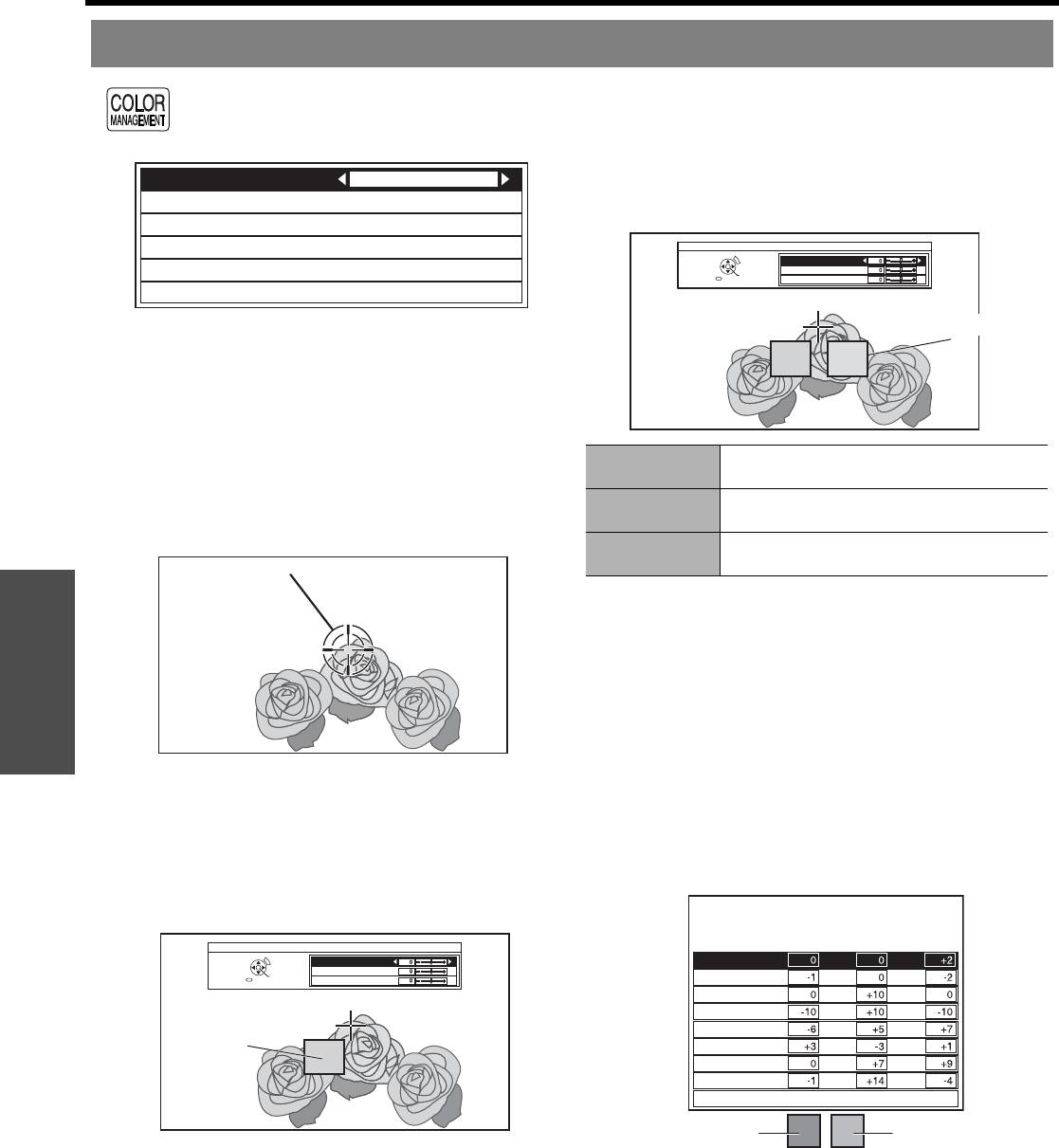
Работа пульта дистанционного управления
Установка собственного цветового профиля
Вы можете отрегулировать выбранный цвет по отдельности, сохранить и потом вызвать
настройки в установке РЕЖИМ ИЗОБР. Нажмите кнопку COLOR MANAGEMENT, чтобы открыть
меню.
3. Выберите элемент меню и нажимайте
ПРОФИЛЬ
НОРМ.
I H для настройки каждого уровня элемента.
КУРСОР
Окно результатов находится справа от курсора,
и показывает настроенный цвет.
ТЕКЩ. ЗН.
СОХР. ПРОФ.
КУРСОР
ВОЗВР.
ЦВЕТ
PROFILE DELETE
ВЫБОР.
ВВОД
ОТТЕН.
ИСХОДН.
ЯРКОС.
PROFILE NAME CHANGE
Настроенный цвет
Q Настройка выбранного цвета
Выберите цвет и настройте ЦВЕТ, ОТТЕНОК
и ЯРКОСТЬ.
1. Выберите меню КУРСОР и нажмите ENTER.
Захватывается проектируемое изображение,
и отображается нацеливающий курсор.
Настройте живость цвета.
ЦВЕТ
Когда ТЕКУЩЗН сохранён полностью,
Диапазон установки: -30 до +30
нацеливающий курсор не отображается.
Настройте тон цвета.
Смотрите «Управление сохранёнными
ОТТЕНОК
Диапазон установки: -30 до +30
каталогами» на странице 24.
Настройте яркость цвета.
ЯРКОСТЬ
Нацеливающий
Диапазон установки: -20 до +20
курсор
4. Нажмите ENTER, чтобы сохранить результат
операции
Основные
настройки.
«ОБРАБОТКА ДАННЫХ»»
отображается на несколько
секунд, и результат сохраняется в
ТЕКУЩЗН.
Вы можете сохранить до 8 каталогов в каталоге
ТЕКУЩЗН
для каждой установки
РЕЖИМ ИЗОБР.
5. Нажмите MENU или RETURN, чтобы
возвратиться к предыдущему меню.
Повторите последовательности выше для
2. Поставьте курсор при помощи
F
G
I
H
на
сохранения других настроек.
нужное место для выбора цвета и нажмите
Q
Управление сохранёнными каталогами
ENTER
.
Вы можете отредактировать или удалить сохранённые
Цвет в центре нацеливающего курсора берётся
каталоги выбранного
РЕЖИМ ИЗОБР.
за образец, и слева от курсора показывается окно
1. Выберите ТЕКУЩЗН и нажмите ENTER.
образца. Функции меню показываются в верхней
Отображается меню ТЕКУЩЗН.
части экрана.
РЕЖИМ ИЗОБР. : КИНО1
КУРСОР
ВОЗВР.
ЦВЕТ
ТОЧКА1
ВЫБОР.
ВВОД
ОТТЕН.
ЯРКОС.
ТОЧКА2
ИСХОДН.
ТОЧКА3
ТОЧКА4
Настроенный
ТОЧКА5
ТОЧКА6
цвет
ТОЧКА7
ТОЧКА8
УДАЛИТЬ ВСЕ
Выбранный цвет Настроенный цвет
2. Выберите необходимый каталог из 1 – 8 или
УДАЛИТЬ ВСЕ, и нажмите ENTER.
Выберите ИЗМЕНИТЬ для редактирования
каталога.
Появляется меню курсора, и Вы можете заново
произвести настройку цвета.
Выберите УД, чтобы удалить каталог.
Появится подтверждающий экран. Выберите
ВВОД, чтобы удалить каталог.
Если Вы выбираете УДАЛИТЬ ВСЕ,
отображается экран “УДАЛВСЕХЗНАЧ”.
Выберите ВВОД, чтобы удалить все каталоги.
ПРОФИЛЬ будет установлен на ОБЫЧНЫЙ.
24 - РУССКИЙ
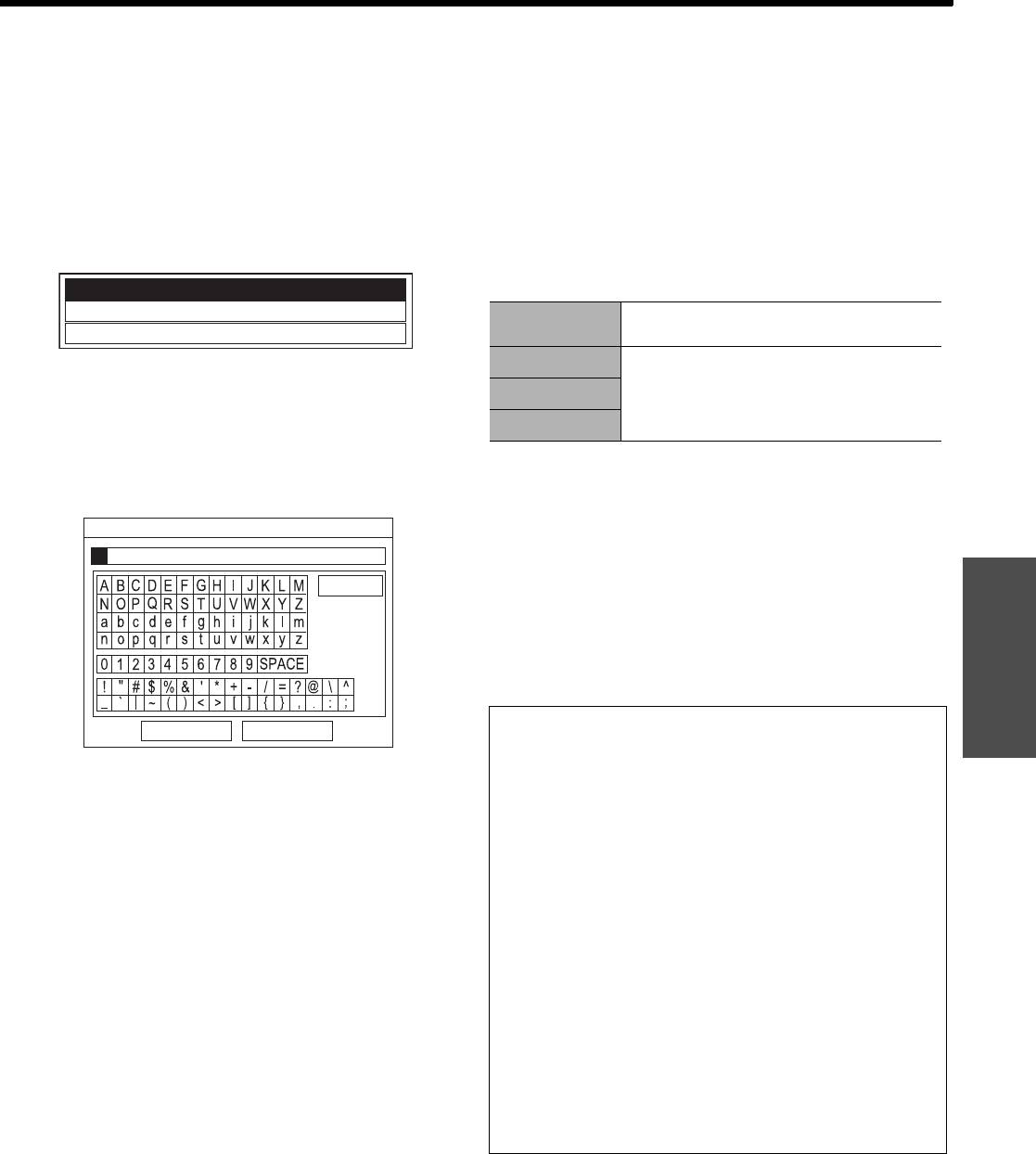
Работа пульта дистанционного управления
Q Сохранение установки из каталога
Q Загрузка сохранённых профилей
в качестве профиля
Если профили сохраняются в установке
Возвратитесь к меню УПРАВЛЕНИЕ ЦВЕТАМИ
РЕЖИМ ИЗОБР., Вы можете их хранить в том
и выберите сохранённый каталог в качестве
виде, в каком определили, до тех пор, пока
профиля. Удостоверьтесь, что РЕЖИМ ИЗОБР.
ПРОФИЛЬ не установлен на ОБЫЧНЫЙ.
не переключен.
1. Выберите нужный РЕЖИМ ИЗОБР. и нажмите
1. Выберите меню СОХРПРОФ и нажмите
ENTER.
ENTER.
2. Нажмите кнопку COLOR MANAGEMENT
Отображается меню СОХРПРОФ. Вы можете
и выберите меню ПРОФИЛЬ.
сохранить профиль как ПОЛЬЗ.1, ПОЛЬЗ.2
Будут показаны установки профиля для
и ПОЛЬЗ.3.
выбранный РЕЖИМ ИЗОБР.
3. Выберите нужный профиль и нажмите ENTER.
ПОЛЬ3.1
ПОЛЬ3.2
Сброс на установку по умолчанию
ОБЫЧНЫЙ
ПОЛЬ3.3
меню РЕЖИМ ИЗОБР.
2. Нажмите ENTER, чтобы сохранить профиль.
ПОЛЬЗ.1
Появляется подтверждающий экран. Снова
Пользовательские установки.ПОЛЬЗ.2
нажмите ENTER, чтобы сохранить.
ПОЛЬЗ.3
3. Воспользуйтесь кнопками F G I H для
выбора места ввода необходимого символа
Q Удаление сохранённых профилей
и нажмите кнопку ENTER.
Вы можете удалить профили из меню PROFILE
Вы можете ввести до 14 символов.
DELETE.
PROFILE NAME INPUT
1. Выберите меню PROFILE DELETE и нажмите
кнопку ENTER.
2. Выберите нужный профиль или ALL DELETE
ALL DELETE
и нажмите кнопку ENTER.
Будет показан подтверждающий экран, выберите
ВКЛ.
3. Нажмите кнопку ENTER.
Основные
операции
ВВОД
ОТМЕНА
ПРИМЕЧАНИЕ:
• ТЕКУЩЗН и СОХРПРОФ не отобразятся, если Вы
4. Повторите пункт 3, пока не закончите строчку.
не воспользуетесь функцией УПРАВЛЕНИЕ
Переместите курсор на DEL ALL и нажмите
ЦВЕТАМИ.
кнопку ENTER, чтобы удалить всю введённую
• Если Вы загружаете профиль при помощи другого
текстовую строку.
режима профиля, то меню КУРСОР и СОХРПРОФ
Нажмите кнопку DEFAULT для удаления
не будут показываться.
последнего введённого символа или символа,
• Похожие цвета будут настраиваться
обозначенного курсором в текстовом окне.
одновременно. Если Вы настраиваете один и тот
Чтобы вставить символ во введённую строку,
же цвет по-разному, то они могут повлиять друг
на
переместите курсор в текстовое окно для выбора
друга, и Вы можете получить неожиданный
нужного места и нажмите G, чтобы выполнить
результат.
пункт 4.
• Белый, чёрный и серый настроить нельзя.
5. Выберите ВВОД и нажмите кнопку ENTER,
• Если Вы выйдите из меню УПРАВЛЕНИЕ
чтобы установить введённый текст как имя.
ЦВЕТАМИ или попытаетесь активировать другую
Нажмите ENTER без ввода текста, чтобы
функцию меню, не сохранив предварительно
оставить имя, установленное по умолчанию.
настроенный профиль, то появится
подтверждающий экран.
Q Изменение имен профиля
• Если Вы переключите входящий сигнал до
сохранения профиля, то установка будет
Вы можете изменить имя профиля из меню
отменена без
предупреждения.
PROFILE NAME CHANGE.
1. Выберите меню PROFILE NAME CHANGE
и нажмите кнопку ENTER.
2. Выберите нужный профиль и нажмите кнопку
ENTER.
3. Воспользуйтесь кнопками F G I H для
выбора места ввода необходимого символа
и нажмите кнопку ENTER.
4. Выберите ВВОД и нажмите кнопку ENTER,
чтобы установить введённый текст как
имя.
РУССКИЙ - 25
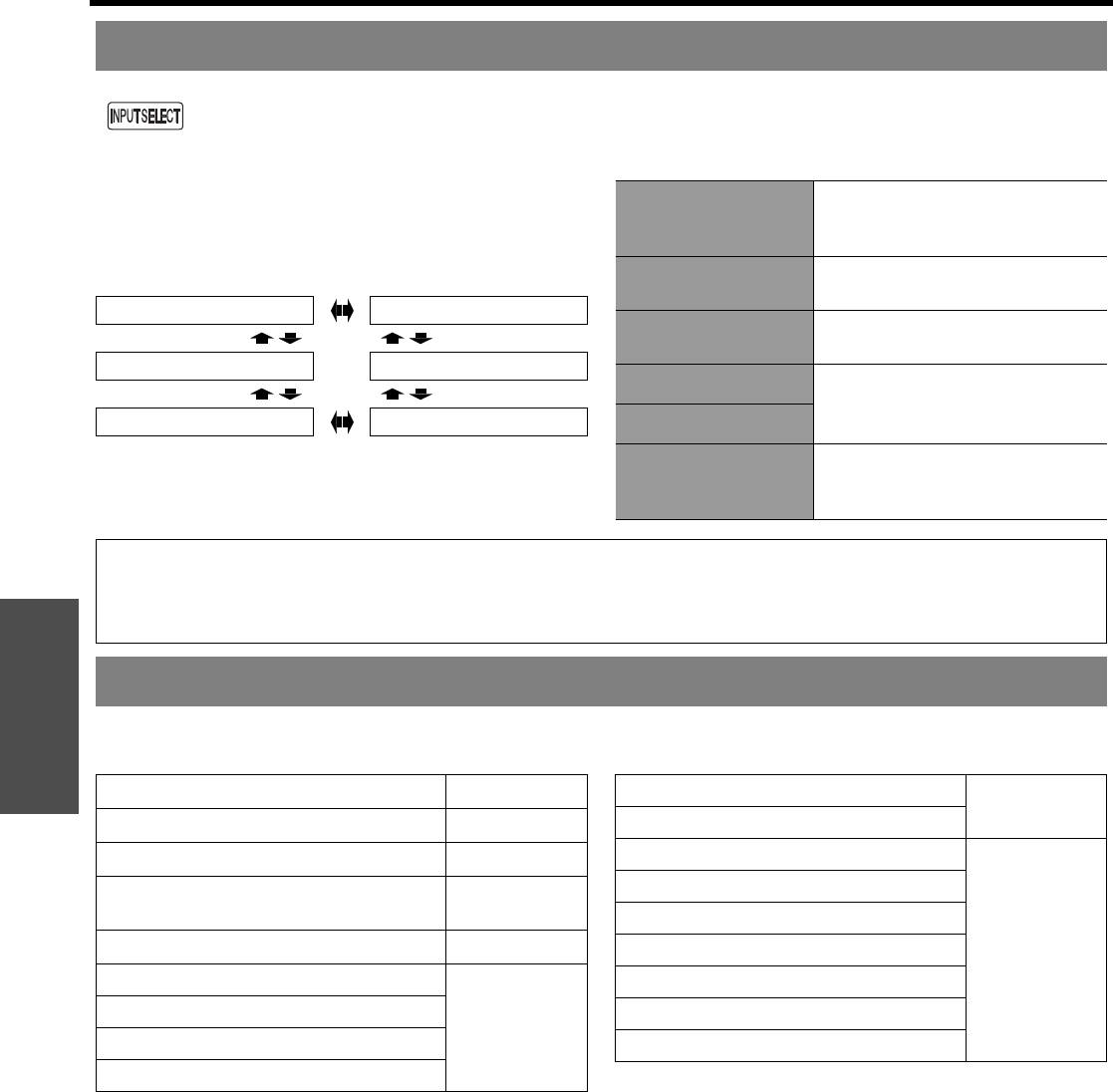
Работа пульта дистанционного управления
Переключение входящего сигнала
Вы можете переключать способы приёма входящих сигналов в ручном режиме нажатием кнопки
INPUT SELECT. Нажмите кнопку несколько раз или нажмите I H для выбора входящего сигнала
следующим образом. Действительное проектируемое изображение изменится через некоторое
время.
Графическая инструкция будет показана в верхней
COMPONENT (YP
BPR) сигнал
правой части проецируемого изображения. Вы
COMPONENT IN
с устройств, подсоединённых
можете подтвердить источник входного сигнала,
к COMPONENT IN.
который отмечен желтым цветом. Смотрите
«ПОМОЩЬ» на странице 38.
S-VIDEO сигнал с устройств,
S-VIDEO IN
подсоединённых к S-VIDEO IN.
COMPONENT IN S-VIDEO IN
ВИДЕО сигнал с устройств,
VIDEO IN
подсоединённых к VIDEO IN.
COMPUTER IN VIDEO IN
HDMI 1 IN
HDMI сигнал с устройств,
подсоединённых к HDMI 1 IN/
HDMI 1 IN HDMI 2 IN
HDMI 2 IN
HDMI 2 IN.
COMPUTER RGB сигнал
COMPUTER IN
с устройств, подсоединённых
к COMPUTER IN.
ПРИМЕЧАНИЕ:
• Если Вы выберите вход сигнала от неподсоединённого источника, подсказка замигает.
• Смотрите «Список совместимых сигналов» на странице 45.
• Смотрите «Соединения» на странице 18.
операции
Основные
Выбор функций для кнопок быстрого доступа
Вы можете выбрать следующие пункты меню FUNCTION для кнопок быстрого доступа. Смотрите «КНОПКА
FUNCTION» на странице 37.
ПУСТО
страница 37
S-VIDEO IN
страница 26
РЕЖ. СНА
страница 39
VIDEO IN
ЗАГР. ИЗОБР.
ОБЫЧНЫЙ
страница 32
ДИНАМ
СИСТЕМА НАСТРОЙКИ ПОД
страница 31
УСЛОВИЯ ОСВЕЩЕННОСТИ
КИНО1
А/НАСТРОЙКА
страница 36
КИНО2
страница 30
HDMI 1 IN
КИНО
HDMI 2 IN
ИГРА
страница 26
COMPUTER IN
ЕСТЕСТВ
COMPONENT IN
26 - РУССКИЙ
Оглавление
- Инструкции по эксплуатации
- Важные замечания по безопасности
- Содержание
- Меры предосторожности
- О Вашем проекторе
- Установка
- Соединения
- Включение и выключение проектора
- Проектирование изображения
- Работа пульта дистанционного управления
- Навигация меню
- Меню ИЗОБРАЖЕНИЕ
- Меню ПОЛОЖЕНИЕ
- КНОПКА FUNCTION
- Меню ДОП. ФУНКЦИИ
- Индикаторы TEMP и LAMP
- Уход и замена
- Устранение неисправностей
- Техническая информация
- Предметный указатель

